RS232接続
RS232標準インターフェース(またはEIA RS-232)は、一般的なシリアル通信インターフェースの標準の一つで、さまざまな機器間のデータ伝送に広く使用されています。その安定性と信頼性により、多くの機器の第一選択肢となる通信方法です。このプロトコルは、標準の5Vとは異なる信号レベルでデータを伝送する電線を使用し、信号干渉を最大限に減らすことができます。3Dプリンタシステムでは、RS232はCANに比べて、より高いデータ伝送速度、より良い安定性、より簡単な設定、そして上位機器との互換性が良いという利点があります。
ツールボードがRS232でメインボードに接続される
-
ツールボードの電源線はRS232信号線に接続するのではなく、12V-24Vの電源線に接続されていることに注意してください。
-
D8メインボードのファームウェアは再コンパイルの必要がありません。
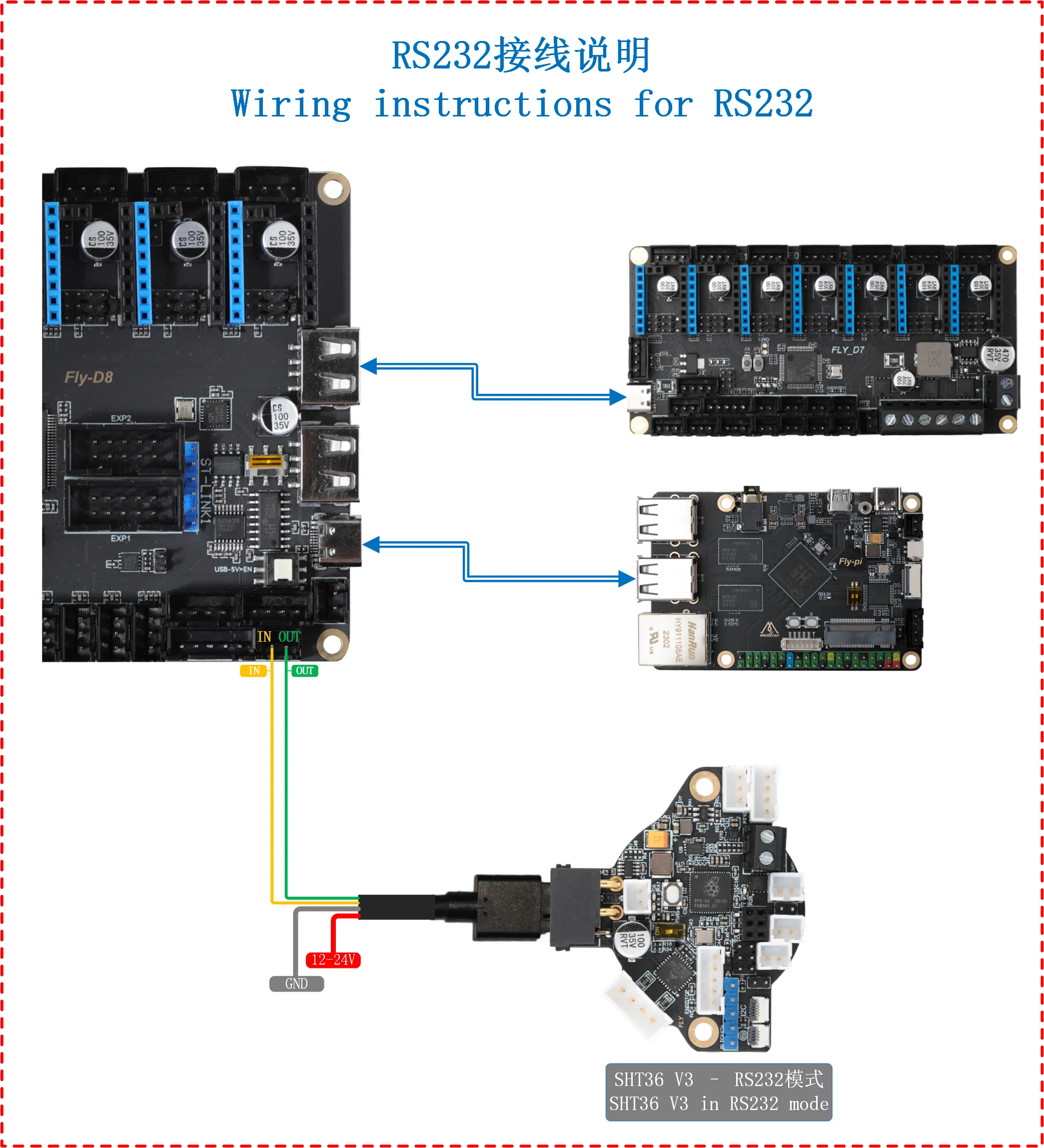
RS232 IDの検索
機器を検索する前に注意すべきこと
- RS232 IDを検索する前に、まずSSHに接続してください
- 注意してください、SSHへの接続はネットワークを使用して行う必要があります。シリアルポートを使用してはいけません
- UTORが正しく接続されていること、そして上位機に接続するデータケーブルにデータ転送機能があることを確認してください
- G2Tを使用する場合は、システムがUARTリンクをサポートしているかどうかを確認してください
機器の検索
- これで上位機に正常にログインできたので、
lsusbコマンドを入力して機器を検索できます。以下のいずれかの状況が発生しますlsusbを入力してlsコマンドが見つからないと表示された場合は、以下のコマンドを入力してインストールしてくださいsudo apt-get install usbutilslsusbを入力しても反応がない場合、これはシステムの問題であり、対応できません。システムを変更するか、正常に動作するシステムを使用してください- 下記の画像に示される情報が表示された場合、これは参考情報です。IDの後の文字を確認するだけです

1a86:7523が今回使用する機器に属します。後続のメッセージは気にしなくてよいです。システムの問題で表示されない場合や不完全に表示される場合があります- もし表示されない場合は、データケーブルが正しく接続されているか、ファームウェアが正しく書き込まれているかを確認してください。
1a86:7523が表示された場合のみ、以下のコマンドでRS232 IDを検索できます
RS232 IDの検索
ls /dev/serial/by-path/*

ls /dev/serial/by-path/*を入力してもIDが表示されないが、lsusbで機器が表示される場合は、上位機を変更するか、上位機のシステムを変更してください- UTORを使用すると3つのIDが出力されます。また、別のUTORシステムを使用した場合、そのIDが記録されるため、検索時に複数のIDが表示されることがあります
- IDの後に
-port0が付いていることを確認してください。そうでないと使用できません
注意してください、ツールボードとUTORは必ずGNDに接続してください!!!さもないとツールボードに接続できません!!!
RS232のIDを設定ファイルに記入する
-
プリンタのウェブインターフェースを開き、左側のサイドバーの設定オプションから以下の項目を探します:fluiddの場合:
{…};mainsailの場合:マシン、クリックしてprinter.cfgを見つけます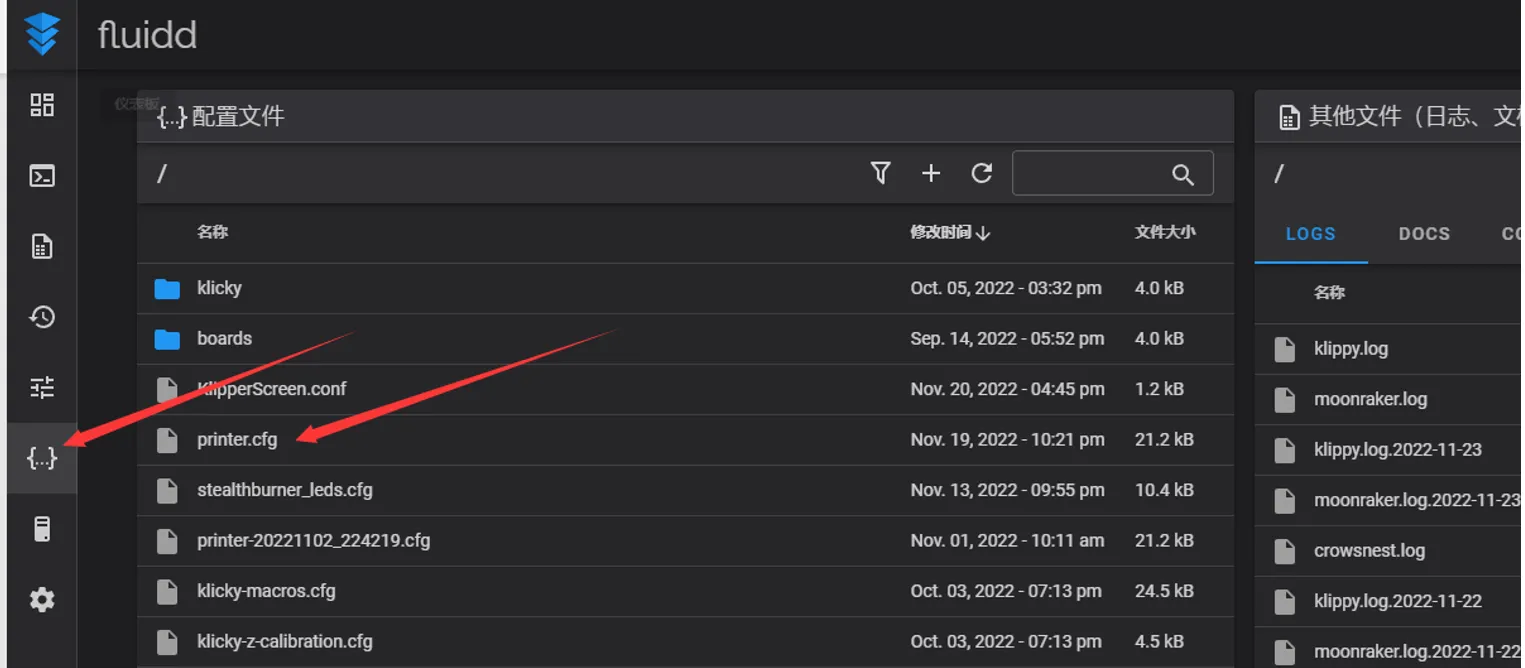
-
青いIDをコピーし、
printer.cfgの[mcu]ノードのserial:に記入します。保存して再起動すると主板に接続できます。KlipperがADC out of rangeと表示するのは正常な現象です。ヒートベッドとサーミスタを接続し、ノズルとヒートベッドのサーミスタピンと出力ピンを正しく設定し、保存して再起動してください。
- RS232 IDには
baud:とrestart_method:commandを設定する必要があります - 以下は参考設定です
[mcu SHT36]
serial: /dev/serial/by-path/platform-1c1c000.usb-usb-0:1.2:1.0-port0
baud: 250000
restart_method:command
注意:文書中に表示されるすべてのIDは例示であり、実際の各主板のIDは異なります。実際に取得したIDに基づいて変更してください。
以下のIDは使用しないでください!!!
serial: /dev/serial/by-id/usb-1a86_USB_Serial-if00-port0